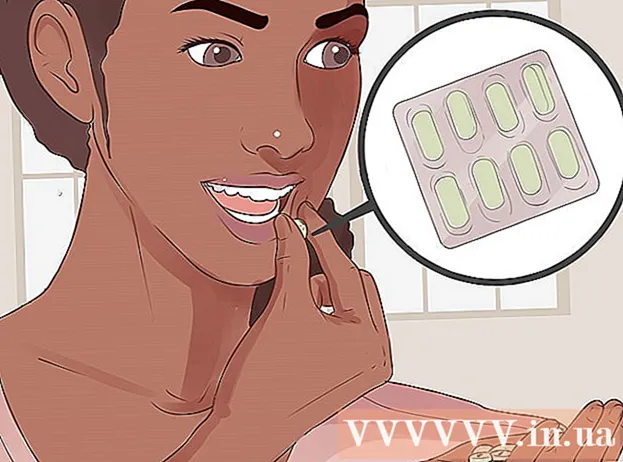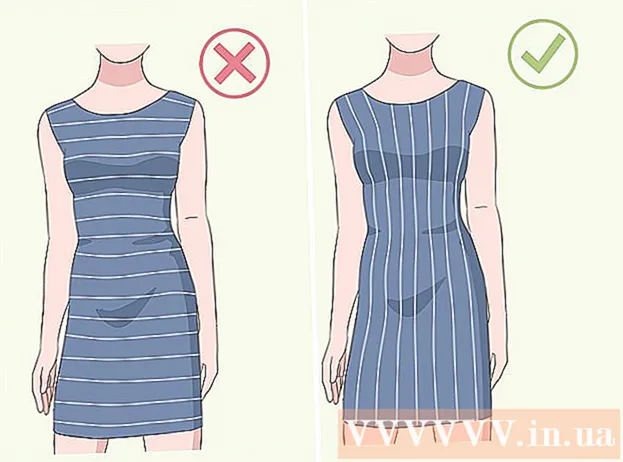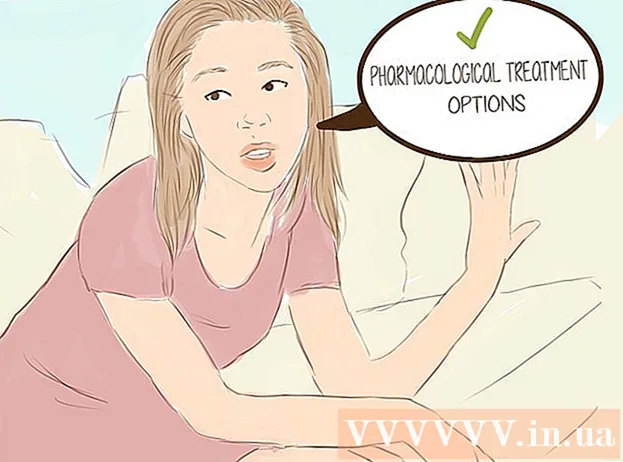लेखक:
Randy Alexander
निर्माण की तारीख:
2 अप्रैल 2021
डेट अपडेट करें:
1 जुलाई 2024

विषय
स्क्रीन कैप्चर उन छवियों को कैप्चर करने का एक शानदार तरीका है जो आपको ऑनलाइन, ईमेल में मिलती हैं, या बस स्क्रीन पर कुछ साझा करने का आनंद लेते हैं। यदि आप जानना चाहते हैं कि iPad का उपयोग करते समय स्क्रीनशॉट कैसे लें, तो नीचे दिए गए सरल चरणों का पालन करें।
कदम
कुछ ऐसा खोजें जिसे आप कैप्चर करना चाहते हैं। अपने iPad को देखें कि आप सबसे अधिक क्या कैप्चर करना चाहते हैं। आप ईमेल का एक दिलचस्प हिस्सा कैप्चर कर सकते हैं, उस एप्लिकेशन का स्क्रीनशॉट ले सकते हैं जो आपके शहर में मौसम दिखाता है, इंटरनेट पर आपको जो कुछ आकर्षक लगता है, उसकी एक तस्वीर लें, एक प्रतियोगिता का स्क्रीनशॉट लें। दोस्तों के साथ चैट करें या बहुत सारी अन्य चीजें लें।

स्लीप / वेक बटन का पता लगाएँ। यह बटन iPad के ऊपरी दाईं ओर स्थित है। आप आमतौर पर अपने iPad को चालू या बंद करने के लिए इस बटन का उपयोग करते हैं।
होम बटन (वह बटन जो आपको होम स्क्रीन पर वापस लाता है) का पता लगाएँ। यह iPad के नीचे के केंद्र में गोलाकार बटन है। आपको बटन के अंदर सफेद सीमा के साथ एक वर्ग देखना चाहिए।

स्लीप / वेक बटन को दबाए रखें, होम बटन को उसी समय दबाएं और छोड़ें। उसके बाद, स्लीप / वेक बटन (शायद थोड़ी देर बाद) से अपना हाथ छोड़ दें।- नहीं जब तक आप अपने iPad को बंद कर सकते हैं तब तक दोनों बटन दबाए रखें। आपको केवल होम बटन को "प्रेस" करने की आवश्यकता है, इसे दबाए न रखें।

यदि आपने उपरोक्त चरण का सही तरीके से पालन किया है, तो आप कैमरा शटर ध्वनि सुनेंगे और एक सफेद स्क्रीन देखेंगे।
जांच लें कि क्या आपने सफलतापूर्वक स्क्रीनशॉट लिया है। आपको केवल कैमरा रोल (जहां फोटो संग्रहीत है) पर जाने की आवश्यकता है यह देखने के लिए कि क्या कैप्चर की गई तस्वीर वहां दिखाई दी है। कैमरा रोल दर्ज करने के लिए, बस अपने होम स्क्रीन पर "फोटो" पर टैप करें।
- "कैमरा रोल" सूची में पहला एल्बम है।
- तल पर सबसे हाल का फोटो खोजें। संभावना है कि आप यहां अपना स्क्रीनशॉट देखेंगे।
सलाह
- उपरोक्त विधि iPod / iPhone के साथ भी काम करती है।
- यदि आप अपने कंप्यूटर में फ़ोटो को सिंक (सिंक) करना चाहते हैं, तो अपने iPad को USB केबल से अपने कंप्यूटर से कनेक्ट करें और iTunes के माध्यम से फ़ोटो डाउनलोड (डाउनलोड) करें।
- फोटो लेने के बाद, आप इसे स्वयं या किसी और को ईमेल कर सकते हैं यदि आप कैमरा रोल में फोटो का पता लगा सकते हैं।
- यदि आपके पास iCloud है, तो स्क्रीनशॉट स्वचालित रूप से आपके अन्य iOS उपकरणों के लिए सिंक हो जाते हैं।